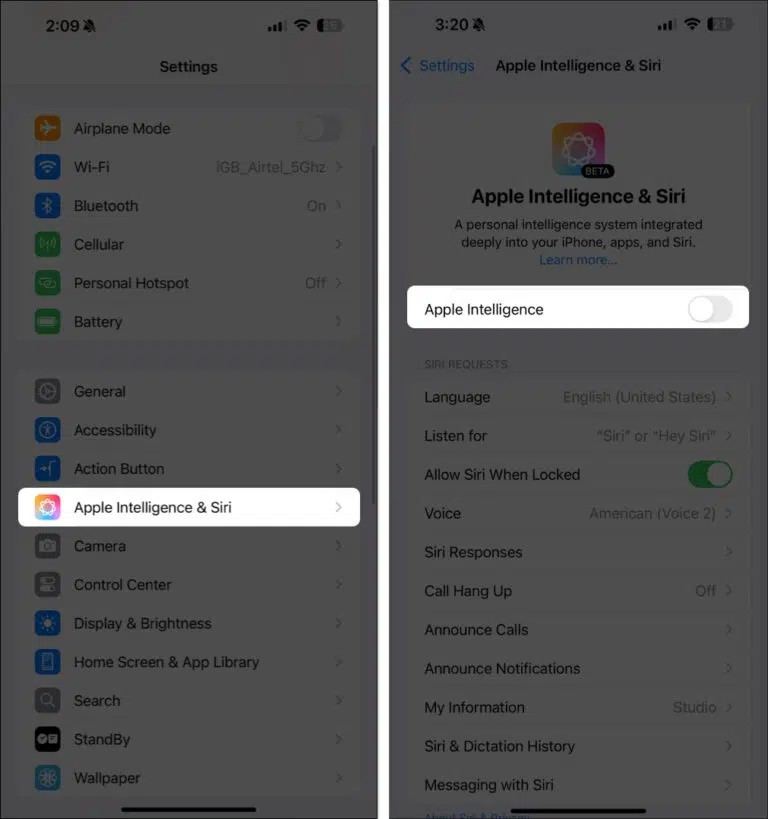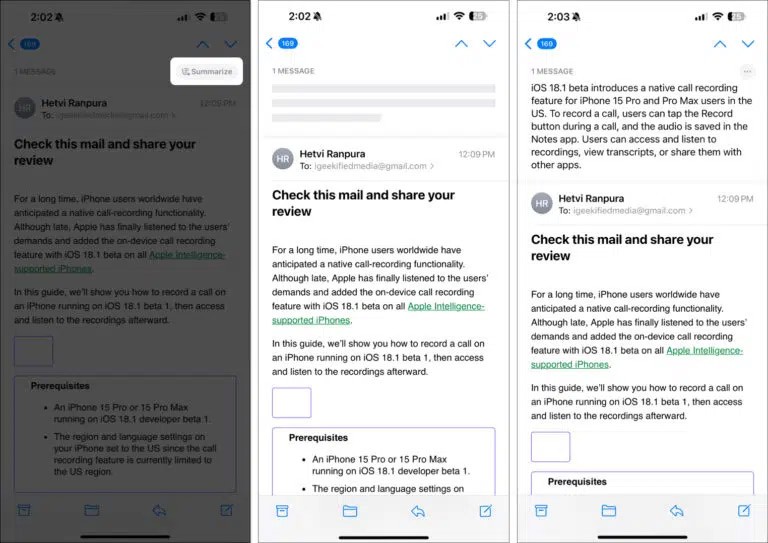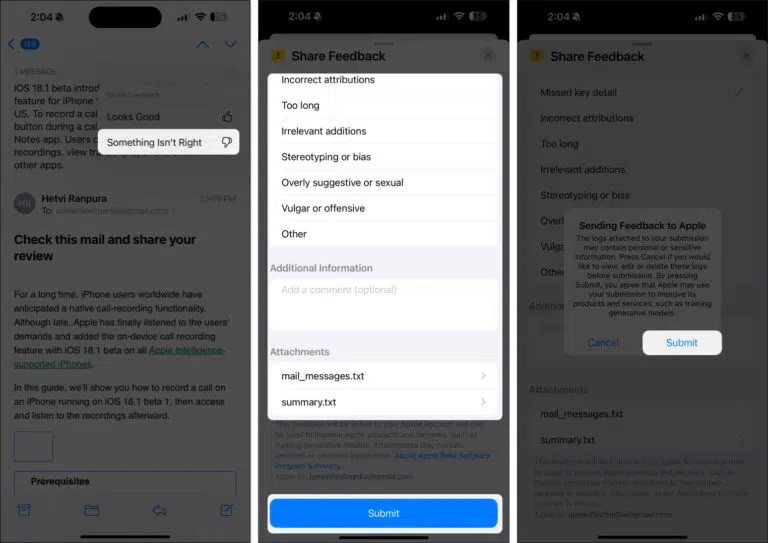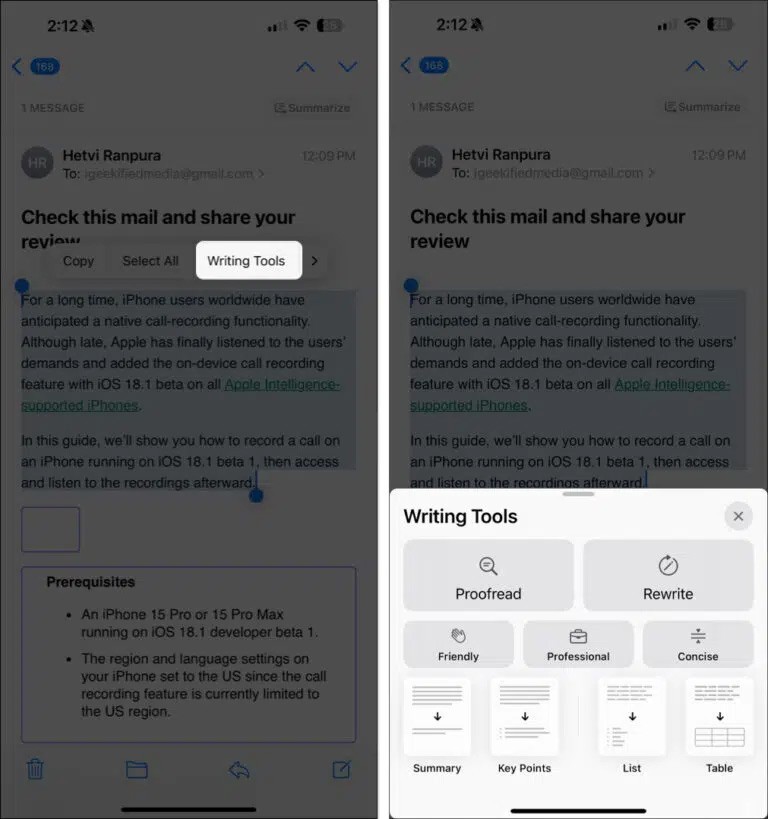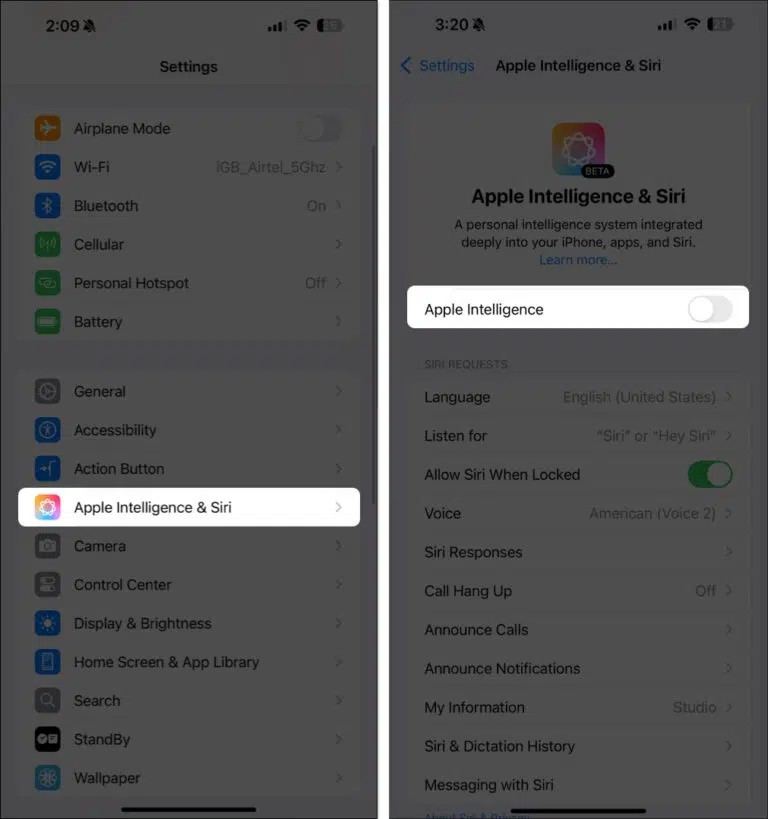Apple Intelligence Met de iPhone kun je een aantal AI-functies, waaronder de Mail-app, op Apple-apparaten ervaren. Gebruikers kunnen de AI-tool op de iPhone gebruiken ter ondersteuning bij het opstellen van e-mails. Met de AI-tool kunnen ze de inhoud van e-mails samenvatten om zo de hoofdinhoud van de e-mail te bepalen. Hier vindt u instructies voor het gebruik van Apple Intelligence in iPhone Mail.
Hoe u prioriteitsmail in iPhone Mail kunt weergeven
Als u dagelijks veel e-mails ontvangt, kan Apple Intelligence uw inbox opnieuw indelen en e-mails die als belangrijker worden beschouwd, boven aan de minder belangrijke e-mails plaatsen, zodat u ze direct kunt openen.
Op de iPhone klikken we op de Mail-app en vervolgens op Inbox . Klik vervolgens op het pictogram met de drie puntjes en selecteer Prioriteit weergeven om prioriteitsmail weer te geven.
Meteen daarna ziet u de nieuwe indeling van de e-mailinterface, waarbij e-mail met prioriteit bovenaan staat.

E-mails samenvatten met Apple Intelligence
Met de Mail-app kunt u de volledige inhoud van een e-mail met één tik samenvatten. Zo bespaart u tijd bij het werken met e-mail.
Open de e-mail die u wilt samenvatten en klik vervolgens op Samenvatten ernaast om de inhoud samen te vatten. Wacht een paar seconden. U ziet dan een samenvatting van de inhoud van de e-mail.
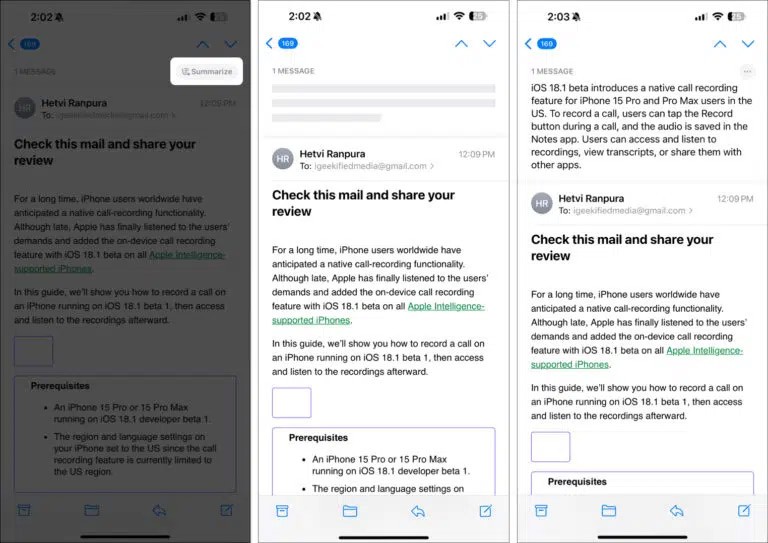
Apple biedt u nu de mogelijkheid om feedback in te dienen als samenvatting, zodat u de e-mailsamenvatting kunt verbeteren.
Klik op het pictogram met de drie puntjes in de e-mailinhoud en selecteer 'Ziet er goed uit' als u de samenvatting mooi vindt. 'Er klopt iets niet' als u suggesties voor verbetering wilt geven. Voer uw feedback in op de feedbackpagina en klik op Verzenden om te verzenden.
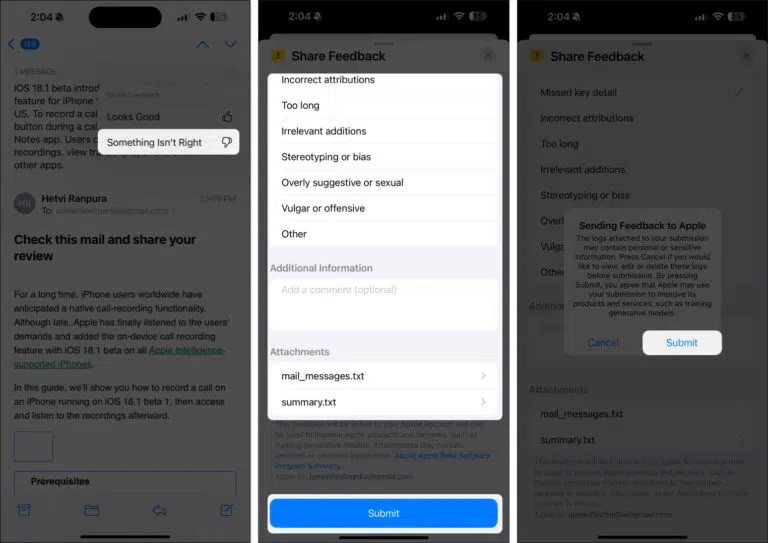
Hoe je de schrijffunctie in iPhone Mail gebruikt
Een van de coolste tools die Apple Intelligence in Mail gebruikt, is de tool voor het schrijven van e-mails. Met deze tool kunt u e-mails in verschillende bewoordingen herschrijven.
U voert de nieuwe inhoud van de e-mail in, markeert de inhoud die u wilt herschrijven en klikt op Schrijfhulpmiddelen . U kunt nu kiezen uit de opties voor het herschrijven van uw e-mail.
De inhoud van de e-mail wordt vervolgens herschreven in de door u gekozen stijl.
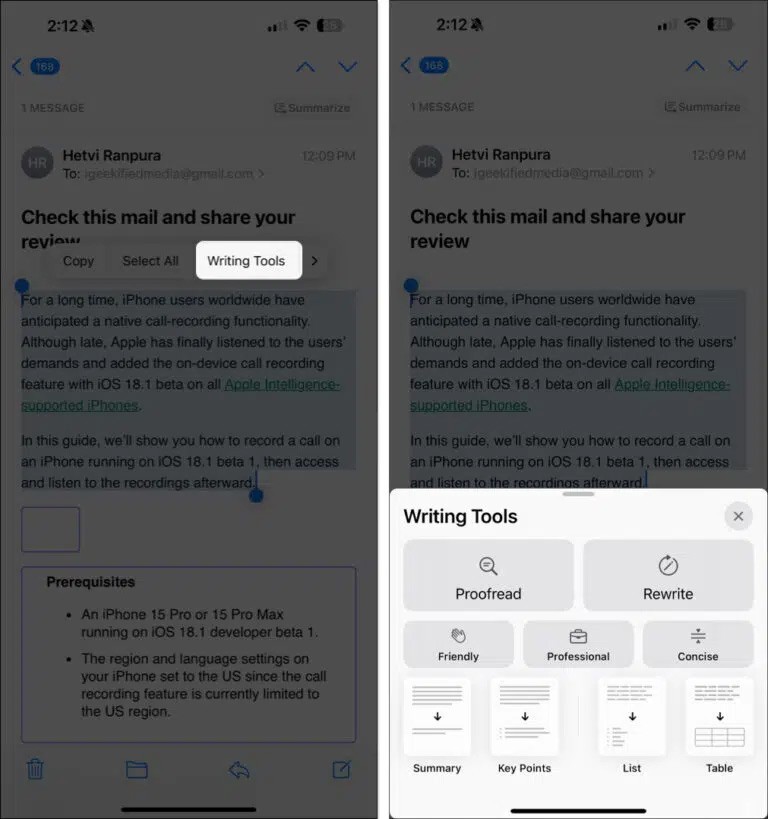
Hoe Apple Intelligence in iPhone Mail uit te schakelen
Als u Apple Intelligence niet in iPhone Mail wilt gebruiken, moet u Apple Intelligence volledig uitschakelen.
Ga naar Instellingen en selecteer Apple Intelligence en Siri. Schakel dan Apple Intelligence uit.